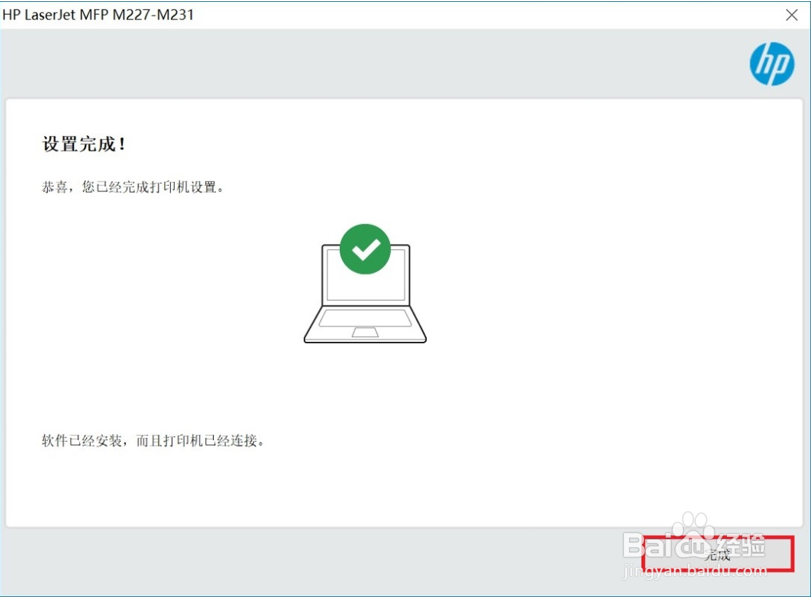1、打开任意浏览器在网址栏输入hp.com后回车进入页面,在网页右上角找到支持—软件与驱动程序,选择打印机。
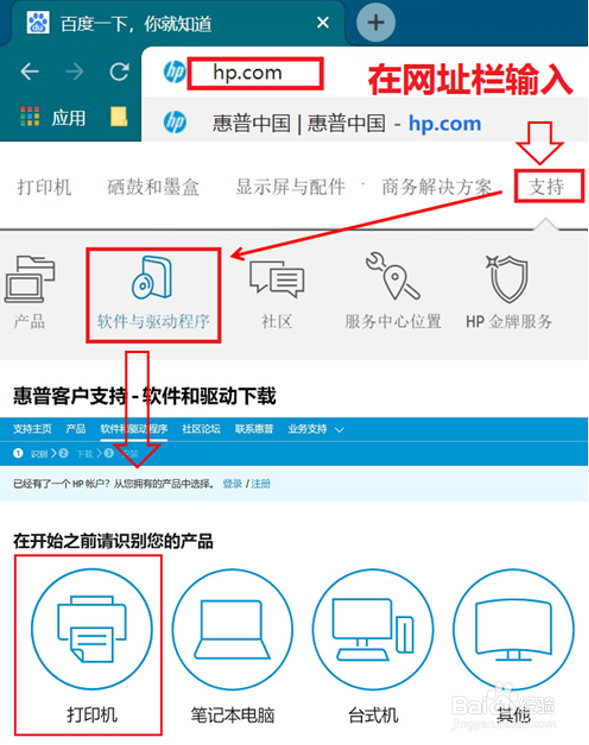
2、输入打印机名称(以M227fdw为例),点击提交

3、找到驱动程序中的全功能软件选项,单击下载按钮,
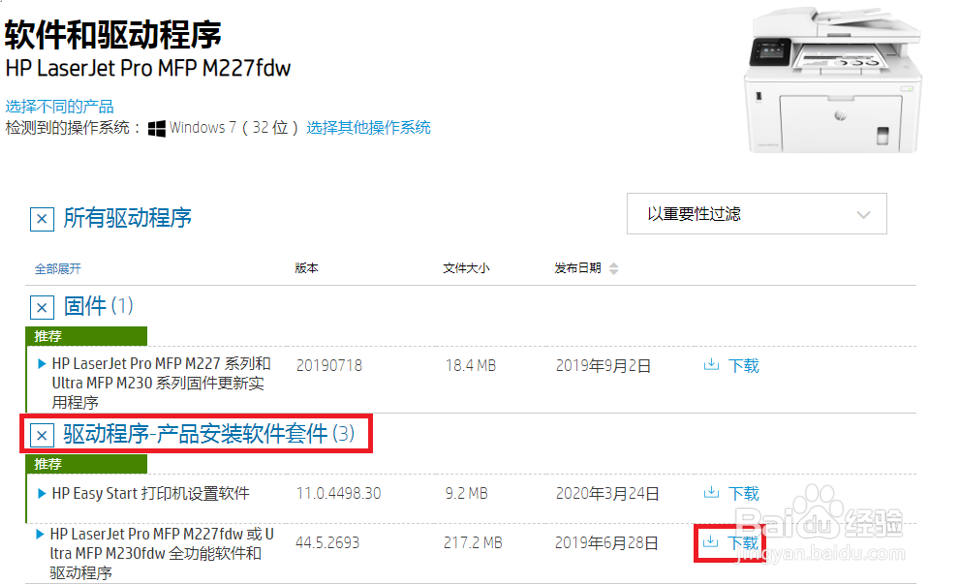
4、下载完成后选中下载的文件陴查哉厥右键选择解压到同名文件夹(需要电脑上安装了解压软件)。注意不要解压到当前文件夹,文件会铺满桌面!
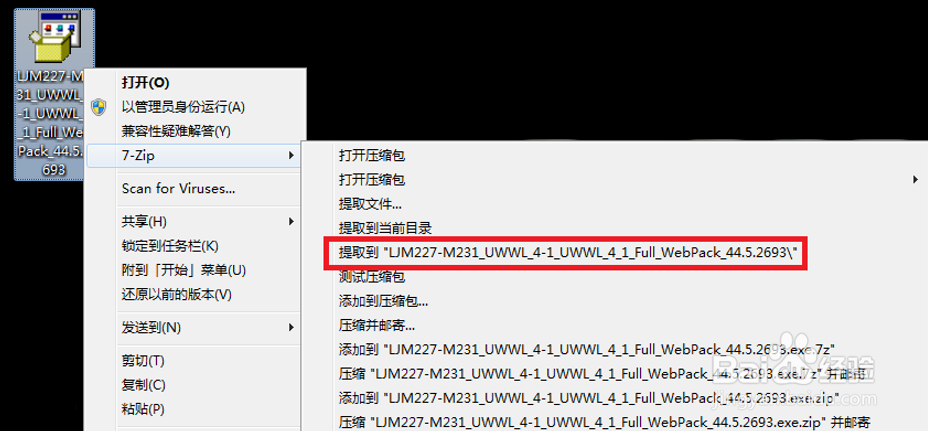
5、桌面右击计算机图标选择管理
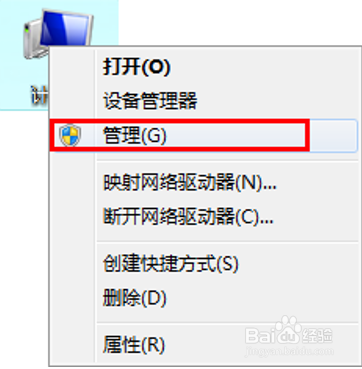
6、打开设备管理器,查看其它设备中的打印机端口如IPPPrinter或其他HP端口。

7、选中任意一个其他设备中的HP打印机端口,右击选择更新驱动程序软件
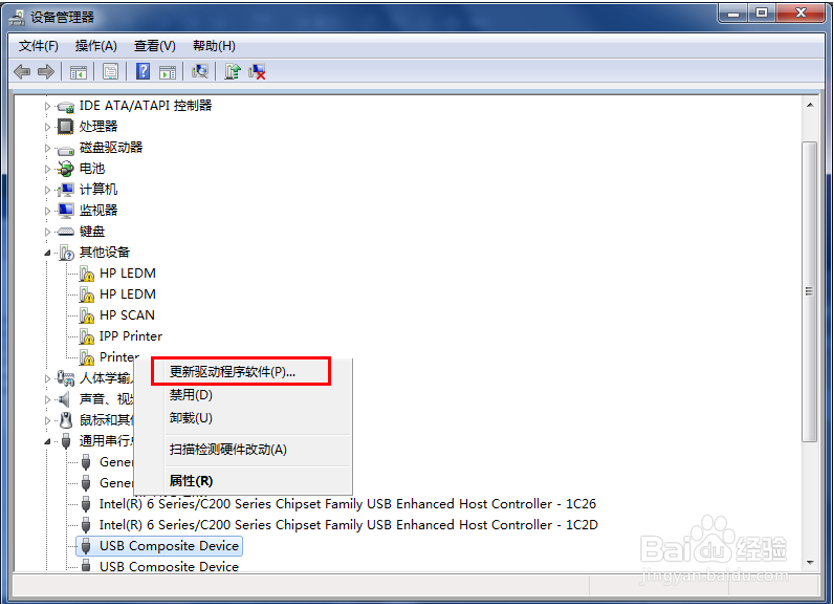
8、点击浏览计算机以查找驱动程序软件

9、点击浏览选中驱动光盘或解压后的驱动文件夹,再点下一步
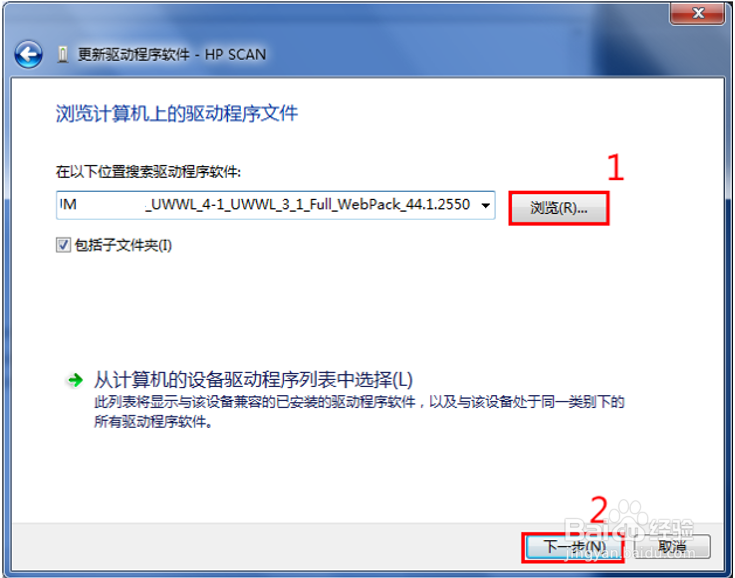
10、更新成功的端口会从其他设备转移到通用串行总线控制器或图像设备中。有其他HP端口在其他设备同样方法更新完毕。

11、如果是更新端口出现报错无法安装,请关闭防护软件、防火墙后确认计算机管理—服务和应用程序—服务中Print Spooler打印服务是否开启,如未启动请右键启动服务。完成后再次尝试更新,还是报错如果只需要打印功能请尝试步骤二操作;如果需要使用打印机所有功能如使用HP软件扫描,建议重装电脑系统或者更换电脑尝试。※WIN8、WIN10特定报错数据无效/拒绝访问请启动Device Install Service服务。
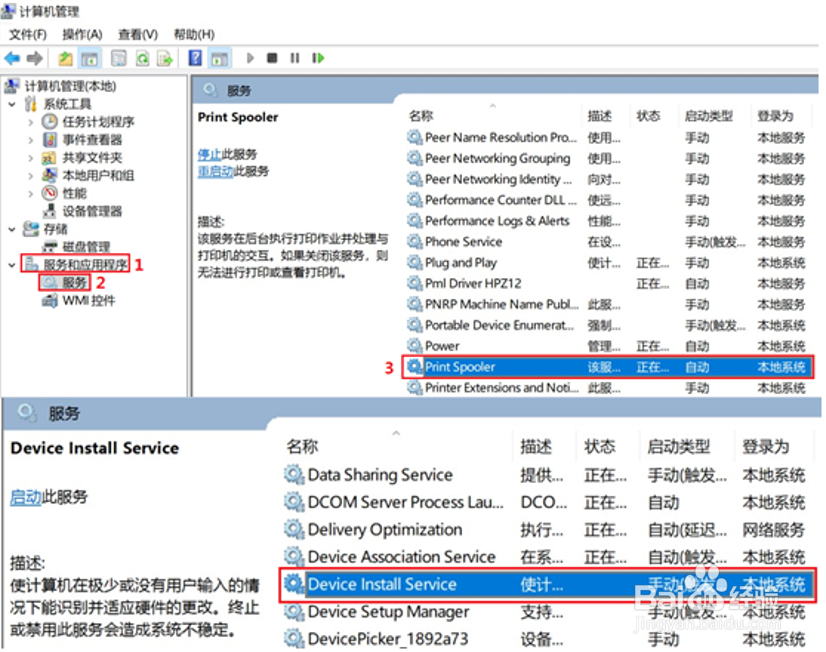
12、更新完成后全部端口都正常,再重新运行驱动安装程序
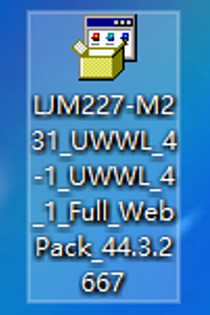
13、按照提示点击继续

14、勾选协议选项,点击下一步
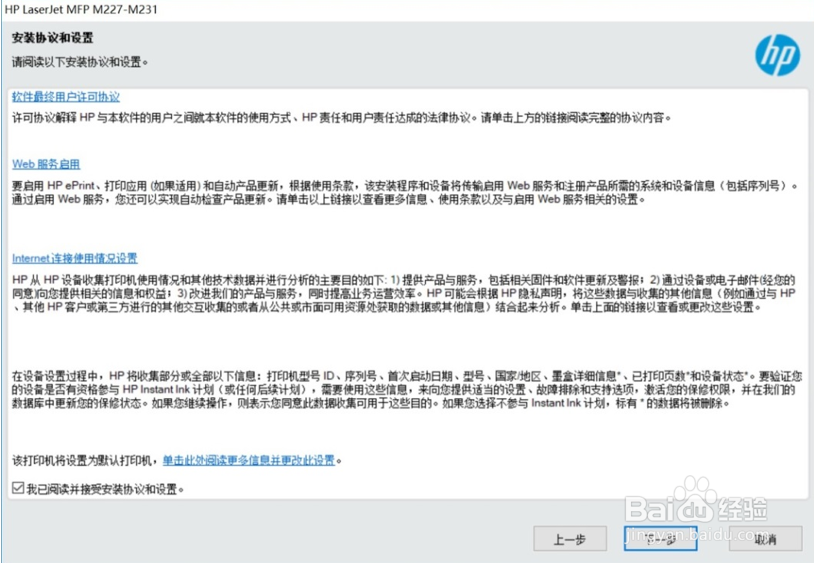
15、等待预安装程序完成

16、连接选项选择手动设置

17、出现连接方式选择,根据需要选择连接方式继续安装
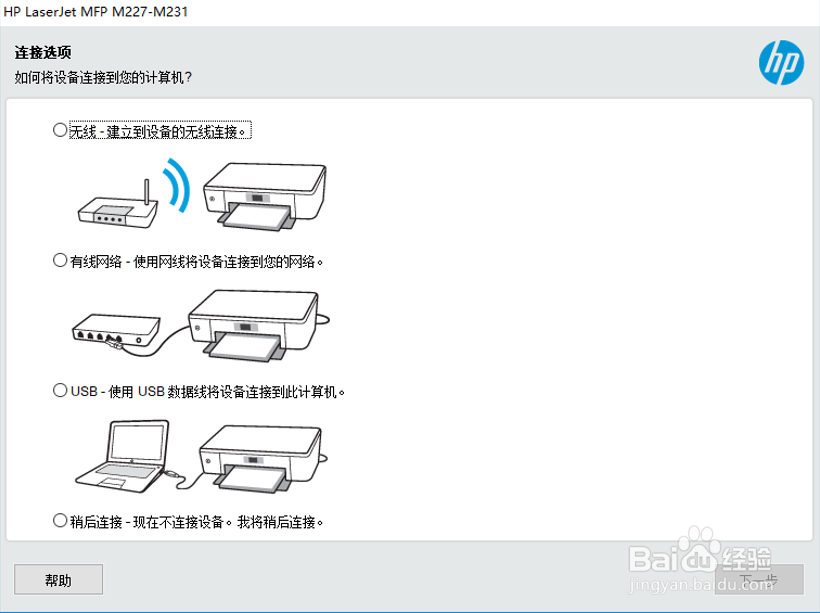
18、驱动正常安装,出现Wi-Fi Direct设置界面,先不设置点击下一步。

19、传真设置向导,直接点击跳过不需要设置

20、出现设备信息界面,按照提示输入信息击下一步。
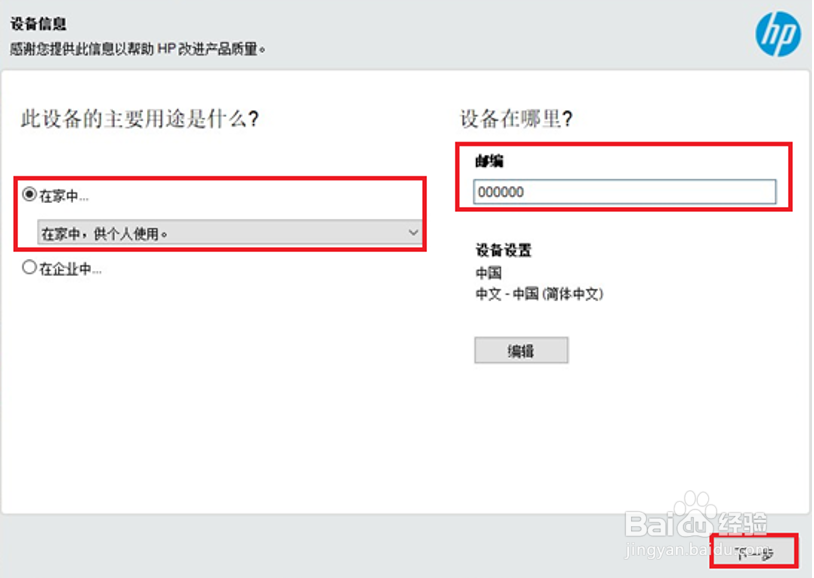
21、出现设置完成界面,至此渊憨匚膺驱动安装完成,点击完成关闭窗口后再尝试打印。如果重装驱动依旧安装出现报错、安装失败,请参照步骤二添加打印机尝试。